- Kui teie Dell XPS 17 sülearvuti kuumeneb üle, saab asjad kiire tõrkeotsingu abil hõlpsasti lahendada.
- Probleemi lahendamiseks keelake esmalt kiire käivitamine.
- Kui see ei aita, lõpetage tegumihalduris palju ressursse tarbivad rakendused või proovige teisi siin loetletud meetodeid.

XINSTALLIMINE Klõpsates ALLALAADIMISE FAILIL
See tarkvara parandab levinud arvutivead, kaitseb teid failide kadumise, pahavara ja riistvaratõrgete eest ning optimeerib teie arvuti maksimaalse jõudluse saavutamiseks. Parandage arvutiprobleemid ja eemaldage viirused kohe kolme lihtsa sammuga.
- Laadige alla Restoro PC Repair Tool mis on kaasas patenteeritud tehnoloogiatega (patent olemas siin).
- Klõpsake Alusta skannimist et leida Windowsi probleeme, mis võivad arvutiprobleeme põhjustada.
- Klõpsake Parandage kõik arvuti turvalisust ja jõudlust mõjutavate probleemide lahendamiseks
- Restoro on alla laadinud 0 lugejad sel kuul.
Tänapäeval kasutavad kasutajad tavaliselt tipptasemel sülearvutit, sest nad ei soovi jõudluses järeleandmisi teha ega tavaliste probleemidega kokku puutuda. Kuid see pole alati nii. Paljud, kes ostsid Dell XPS 17, teatasid selle ülekuumenemisprobleemidest.
Kui sülearvuti kuumeneb üle, ei mõjuta see mitte ainult jõudlust, vaid võib kahjustada ka erinevaid sisseehitatud komponente. Sa saad ka kontrollige käsitsi protsessori temperatuurija kui see jõuab umbes 85 °C-ni, lülitage arvuti kohe välja.
Paljud seisid selle probleemiga silmitsi sülearvuti käitamisel, samas kui mõne jaoks hakkas Dell XPS 17 magamise ajal üle kuumenema.
Võimalik, et probleem peitub riistvaras, kuid enne selle parandamist proovige allpool loetletud meetodeid. Need on aidanud paljude Delli XPS-i kasutajate probleemi kõrvaldada.
Mida teha, kui Dell XPS 17 kuumeneb üle?
1. Keela kiire käivitamine
- Vajutage Windows + S käivitada Otsing menüü, sisestage Kontrollpaneel tekstiväljal ja klõpsake vastavat otsingutulemust.
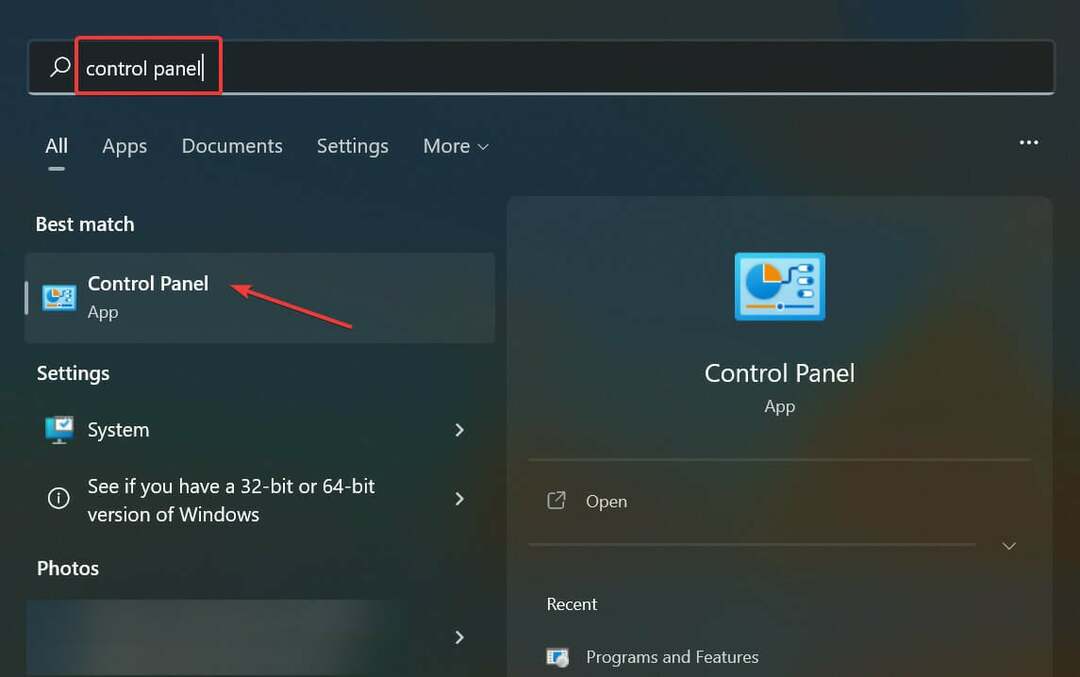
- Klõpsake nuppu Süsteem ja turvalisus valik siin.
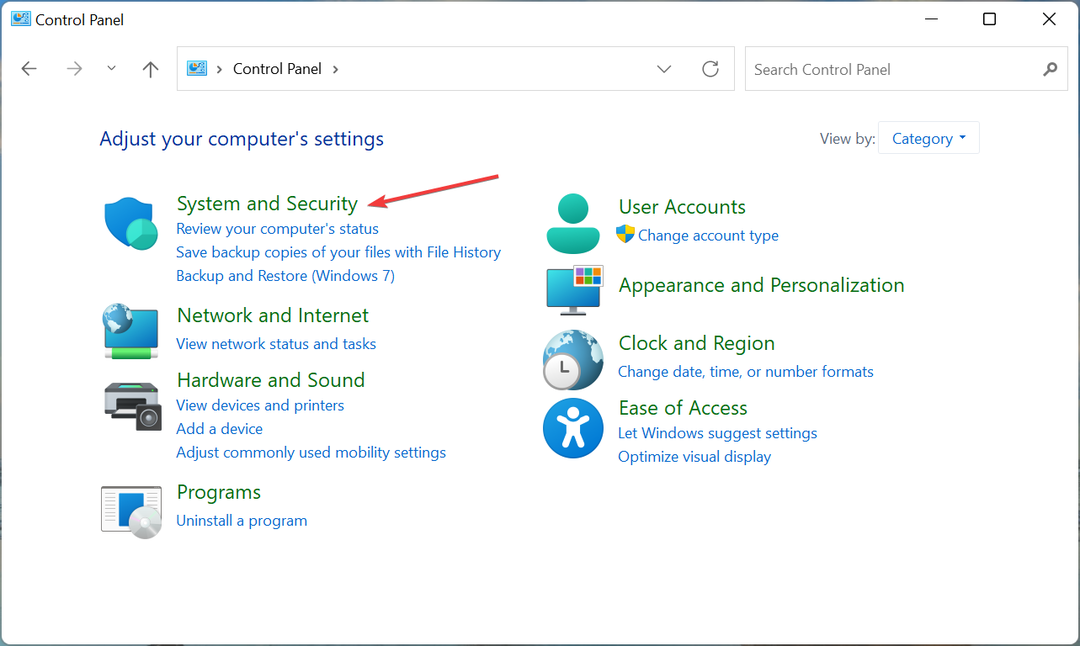
- Järgmisena klõpsake nuppu Muutke toitenuppude tegevust all Toitevalikud.
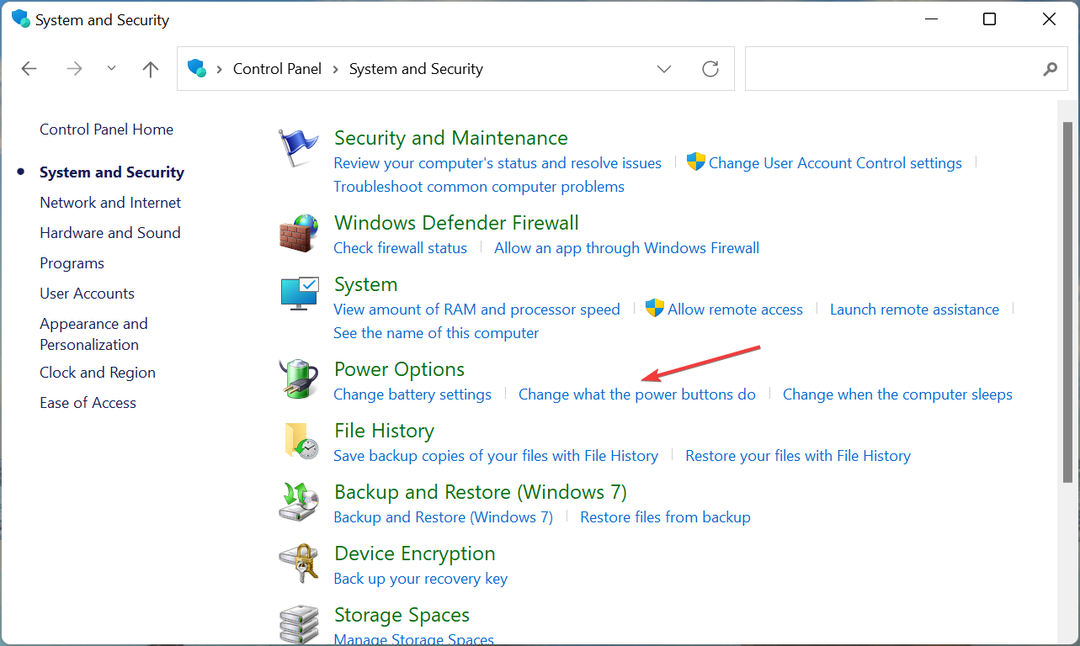
- Kliki Muutke seadeid, mis pole praegu saadaval.
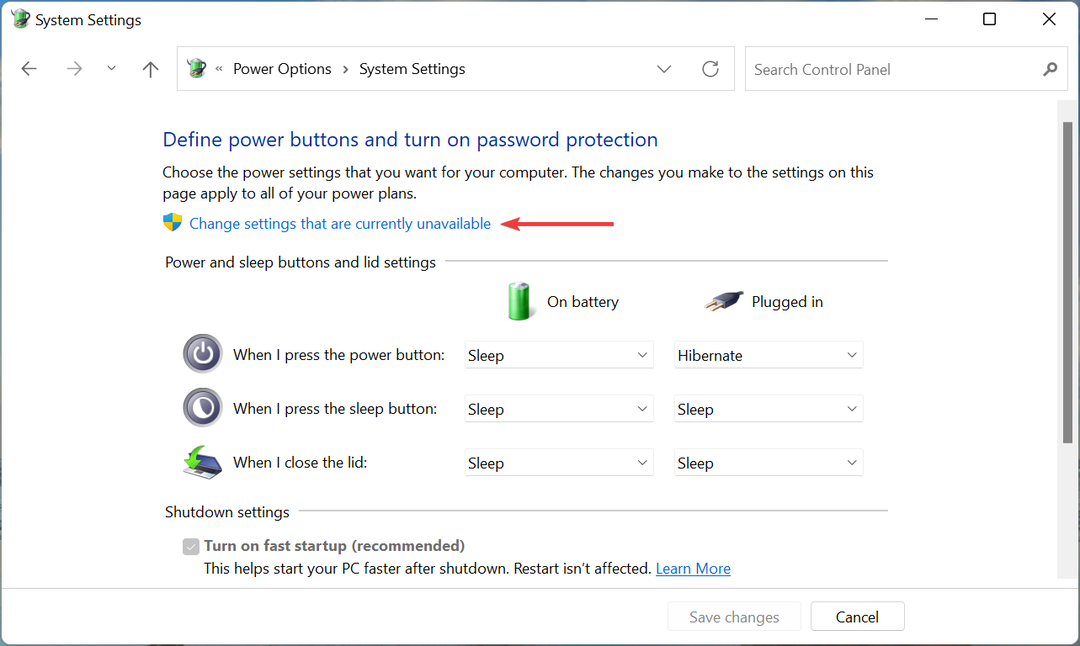
- Tühjendage märkeruut Lülitage sisse kiire käivitamine (soovitatav)ja klõpsake nuppu Salvesta muudatused põhjas.
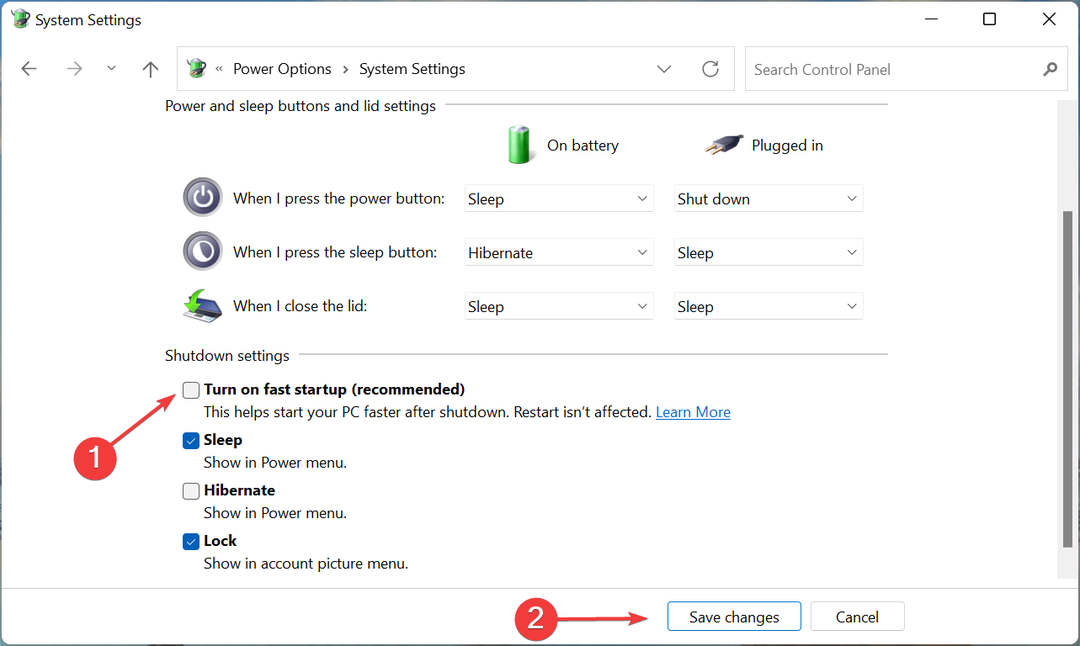
Kiire alglaadimine on funktsioon, mis vähendab Windowsi alglaadimisaega, salvestades kettale enne eelmist sulgemist mõned olulised andmed. Siiski põhjustab see teadaolevalt konflikte OS-i ja rakenduste toimimisega ning võite kaaluda selle keelamist.
Kui olete lõpetanud, taaskäivitage arvuti ja kontrollige, kas Dell XPS 17 ülekuumenemise probleem on lahendatud.
2. Lõpetage mittekriitilised rakendused ja protsessid
- Vajutage Ctrl + Shift + Esc käivitada Tegumihaldurja leida üles programmid, mis tarbivad palju ressursse.
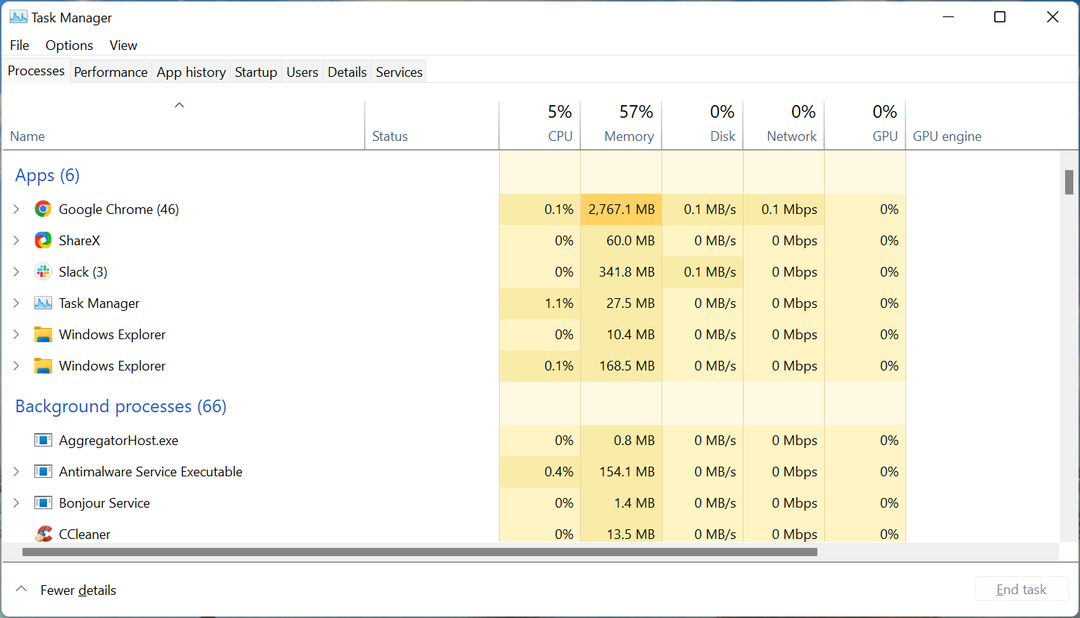
- Samuti saate klõpsata veeru ülaosas, et korraldada programmid ja protsessid selle ressursi tarbimise kahanevas järjekorras.
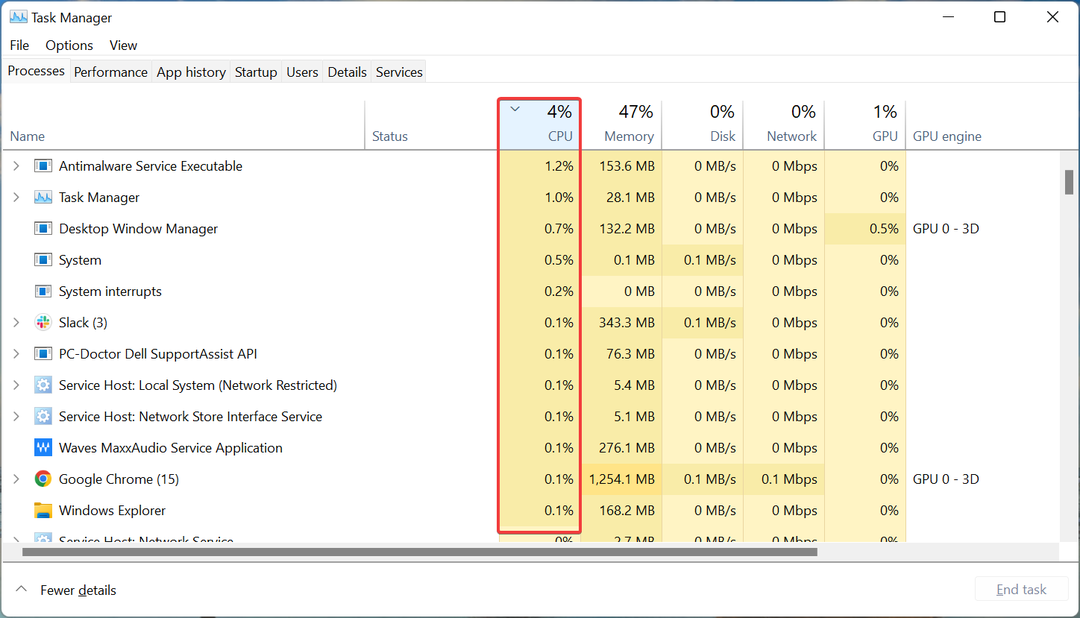
- Nüüd paremklõpsake mittekriitilistel rakendustel ja valige Lõpeta ülesanne kontekstimenüüst.
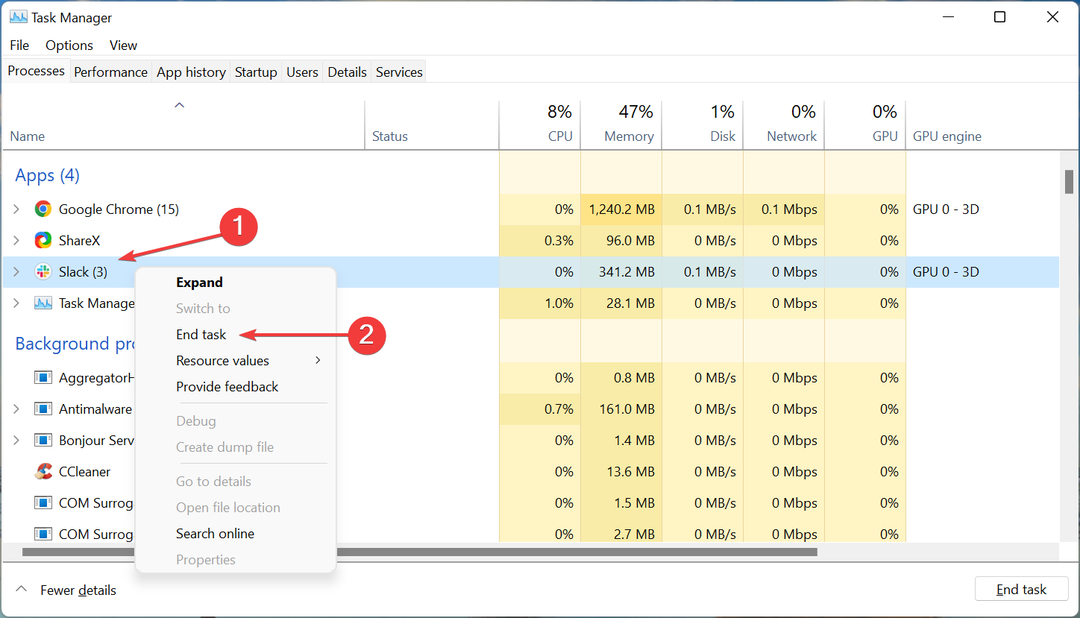
Kui olete valmis, oodake mõni minut, kuni sülearvuti jahtub. Kuigi see meetod ei kõrvalda täpselt Dell XPS 17 ülekuumenemise probleemi, paneb see süsteemi tööle ja tööle, et saaksite kasutada muid meetodeid.
- 3 viisi, kuidas parandada viga React-ruuter-dom'i ei saa lahendada
- HP Recovery Manageri taastamine on pooleli: parandage see viie sammuga
- 3 kinnitatud meetodit Aceri sülearvuti ventilaatori kiiruse reguleerimiseks
- 4 lahendust süsteemi reserveeritud partitsiooni parandamiseks, mitte SSD probleemiga
- HP Envy x360 klaviatuur ja hiir ei tööta [Parandatud]
3. Määrake Dell XPS 17 unerežiimi asemel talveunerežiimile
- Vajutage Windows + R käivitada Jookse käsk, sisestage kontrollpaneel tekstiväljal ja klõpsake nuppu Okei või lüüa Sisenema selle käivitamiseks.
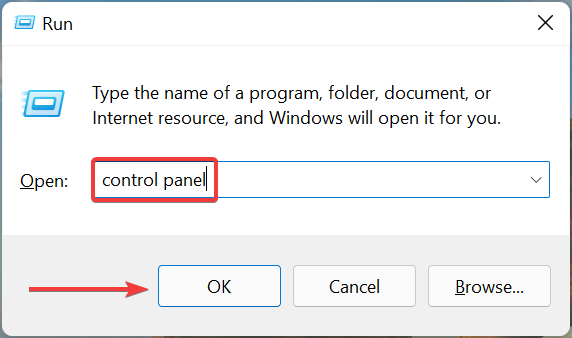
- Valige Süsteem ja turvalisus.

- Klõpsake nuppu Muutke toitenuppude tegevust valik.
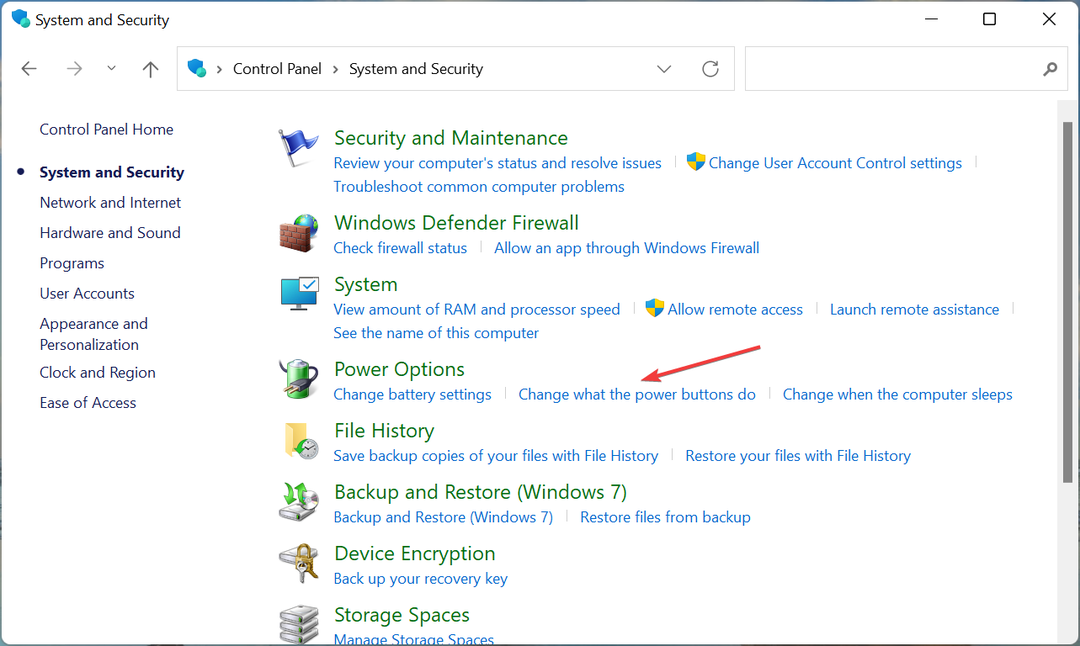
- Nüüd vali kindlasti Hibernate rippmenüüst olukordade jaoks, kui sülearvuti kuumeneb, ja seejärel klõpsake nuppu Salvesta muudatused põhjas.
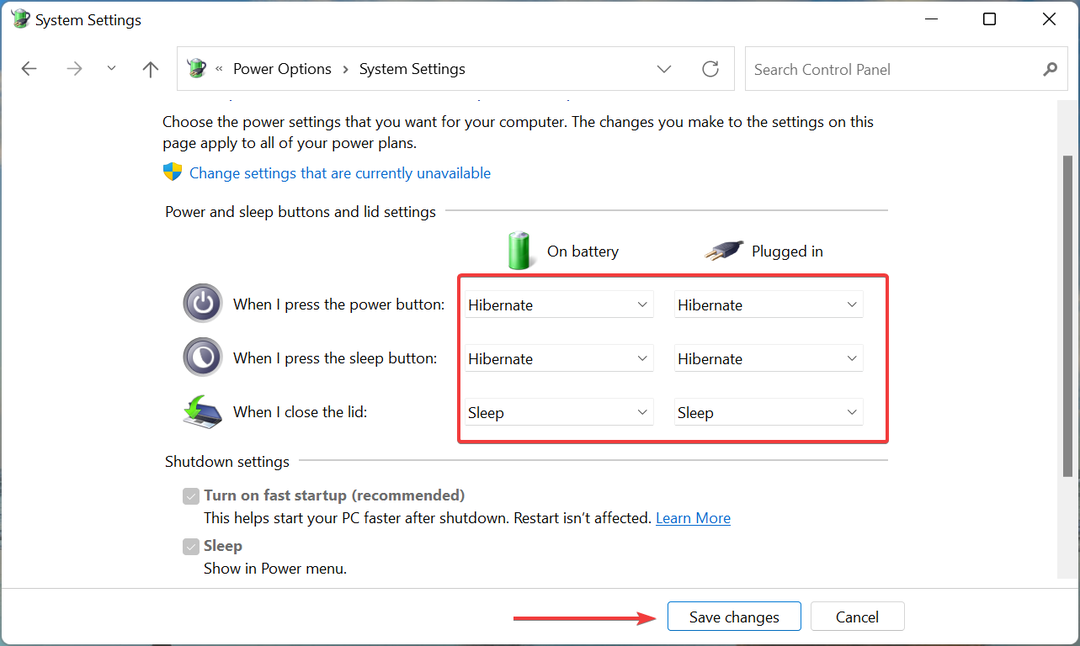
Talveunerežiim ja unerežiim salvestavad mõlemad failid, millega töötate, kuid esimene salvestab need kettale, teine aga RAM-i. Selle tulemusel võtab Windowsi talveunerežiimist laadimine pisut kauem aega kui unerežiimis.
Dell XPS 17 ülekuumenemisprobleemi lahendamiseks on leitud, et unerežiimi asemel talveunerežiim on efektiivne.
4. Ostke jahutuspadi
Kui siin loetletud meetodid ei aidanud, võite osta oma Dell XPS sülearvutile jahutuspadja. Jahutuspadi aitab hõlbustada õiget õhuvoolu ja tagab, et sülearvuti temperatuur ei tõuse.
Neid on mitu tõhusad jahutuspadjad turul saadaval ja saate ühe neist osta.
Lisaks võite võtta ühendust Delli klienditoega, helistades kas teie riigile vastaval numbril või kasutades muid saadaolevaid kanaleid.
Samuti uurige, mida teha, kui Delli XPS 17 sülearvuti külmub kuna mitmed kasutajad on probleemiga kokku puutunud.
Rääkige meile allolevas kommentaaride jaotises, milline parandus teie jaoks töötas.
 Kas teil on endiselt probleeme?Parandage need selle tööriistaga:
Kas teil on endiselt probleeme?Parandage need selle tööriistaga:
- Laadige alla see arvuti parandamise tööriist hinnatud saidil TrustPilot.com suurepäraseks (allalaadimine algab sellelt lehelt).
- Klõpsake Alusta skannimist et leida Windowsi probleeme, mis võivad arvutiprobleeme põhjustada.
- Klõpsake Parandage kõik Patenteeritud tehnoloogiatega seotud probleemide lahendamiseks (Eksklusiivne allahindlus meie lugejatele).
Restoro on alla laadinud 0 lugejad sel kuul.
